Matcha, la fel ca multe desktop-uri populare Linux de astăzi esteo temă de stil plat bazată pe GTK. Pare foarte crocant și curat și se potrivește tendinței de „design material”. Dacă aveți nevoie de o nouă abordare a unei tendințe populare de design, urmați ghidul nostru și aflați cum să instalați tema Matcha pe Linux.
Instalați tema Matcha
Instalarea temei Matcha pe Linux necesităanumite dependente. Aceste dependențe se vor asigura că tema se redă corect. Pentru a le instala, deschideți o fereastră de terminal și utilizați comenzile care corespund sistemului dvs. de operare.
Ubuntu / Mint etc.
sudo apt install gtk2-engines-murrine gtk2-engines-pixbuf git
Debian
sudo apt-get install gtk2-engines-murrine gtk2-engines-pixbuf git
Arch Linux
sudo pacman -S gtk-engine-murrine gtk-engines git
Fedora
sudo dnf install gtk-murrine-engine gtk2-engines git
OpenSUSE
sudo zypper install gtk-murrine-engine gtk2-engines git
Alte Linux-uri
Faptul că Matcha lucrează pe Linuxdistribuția, din fericire, nu depinde de pachete binare speciale (cum ar fi DEB sau RPM). În schimb, codul sursă este descărcat, construit și instalat. Cu toate acestea, chiar dacă codul este ușor de parcurs, tema nu va fi redată corect fără bibliotecile corecte. Dacă sunteți pe o distribuție Linux care nu este cea menționată mai sus, va trebui să căutați manual și să instalați următoarele, înainte de a încerca să utilizați Matcha.
- „Gtk-murrine-engine” sau „gtk2-motors-murrine”
- Motoare legate de GTK2. Aka „gtk2-motors” sau „gtk2-motors-pixbuf”
- git
Linux Mint
Linux Mint folosește Ubuntu ca bază, deci pentru cei mai mulțipartea Matcha ar trebui să funcționeze corect atunci când este instalată. Cu toate acestea, trebuie menționat că tema solicită în mod specific versiunea GTK 3.20+. Dacă sunteți pe Mint, este posibil să utilizați o versiune mai veche a GTK. Pentru a rezolva această problemă, dezvoltatorul vă încurajează să actualizați GTK / Gnome la o versiune mai nouă. Deschideți un terminal și introduceți următoarele comenzi.
Mai întâi, adăugați atât PPA pentru Gnome și punerea în scenăPPA normal Gnome. Acest lucru îi va oferi lui Mint software-ul Gnome mai actualizat. Vă rugăm să înțelegeți că prin instalarea acestor PPA, instalația dvs. Mint poate deveni instabilă. Nu faceți acest lucru dacă nu înțelegeți implicațiile. Activați pe propriul dvs. risc!
sudo add-apt-repository ppa:gnome3-team/gnome3-stagings sudo add-apt-repository ppa:gnome3-team/gnome3
Noua versiune de Apt ar trebui să actualizeze automat sistemul pe măsură ce adăugați PPA-uri. Cu toate acestea, nu se întâmplă întotdeauna. Pentru o măsură bună, actualizați Linux Mint pentru a putea accesa noile PPA Gnome.
sudo apt update
După executarea unei actualizări, este sigur să vă actualizați versiunea de Gnome. Folosește dist-upgrade comanda să actualizeze totul.
sudo apt upgrade -y
Actualizarea Gnome on Mint ar trebui să fie instantaneu, în cea mai mare parte. In orice caz,
Obținerea Matcha

Tot ce are nevoie pentru a rula tema Matcha GTKcorect pe Linux este pe sistemul tău. Următorul pas este să obțineți sursa și să construiți tema în sine. Întrucât proiectul este pe Github, va trebui să folosim Git pentru a prelua fișierele. Deschideți un terminal și utilizați instrumentul Git pentru clona o copie a temei Matcha la nivel local.
git clone https://github.com/vinceliuice/matcha.git
Acum că tema este clonată pe computerul dvs. Linux, utilizați CD comanda să vă deplasați în Matcha pliant.
cd matcha
În interiorul dosarului, veți observa câtevafișiere. Ignorați-le pe multe, deoarece contează doar „Instalarea” unuia. Înainte de a rula scriptul de instalare, este important să actualizați permisiunile fișierului. Pentru a schimba permisiunile, utilizați butonul chmod comanda.
chmod +x Install
Acum că scriptul de instalare are permisiunile corecte, instalarea poate începe.
Instalarea pentru această temă este foarte rapidă, deoareceFișierul „Instalare” nu are opțiuni de compilare complicate. Nu așteptați în jurul valorii de lucruri care să se construiască sau ceva de genul acesta. Pentru a începe instalarea, executați:
./Install
Rularea scriptului de instalare ca utilizator obișnuit, fără privilegii sudo, va plasa Matcha în folderul de acasă, în ~ / .Themes. Această metodă funcționează dacă un singur utilizator are nevoie de acces la temă. Cu toate acestea, dacă mai mulți utilizatori doresc să acceseze Matcha și să îl folosească, scriptul trebuie să ruleze cu privilegii complete sudo.
sudo ./Install
După rularea scriptului de instalare, tema Matcha este instalată complet pe computerul Linux și este gata de utilizare.
Activați Matcha
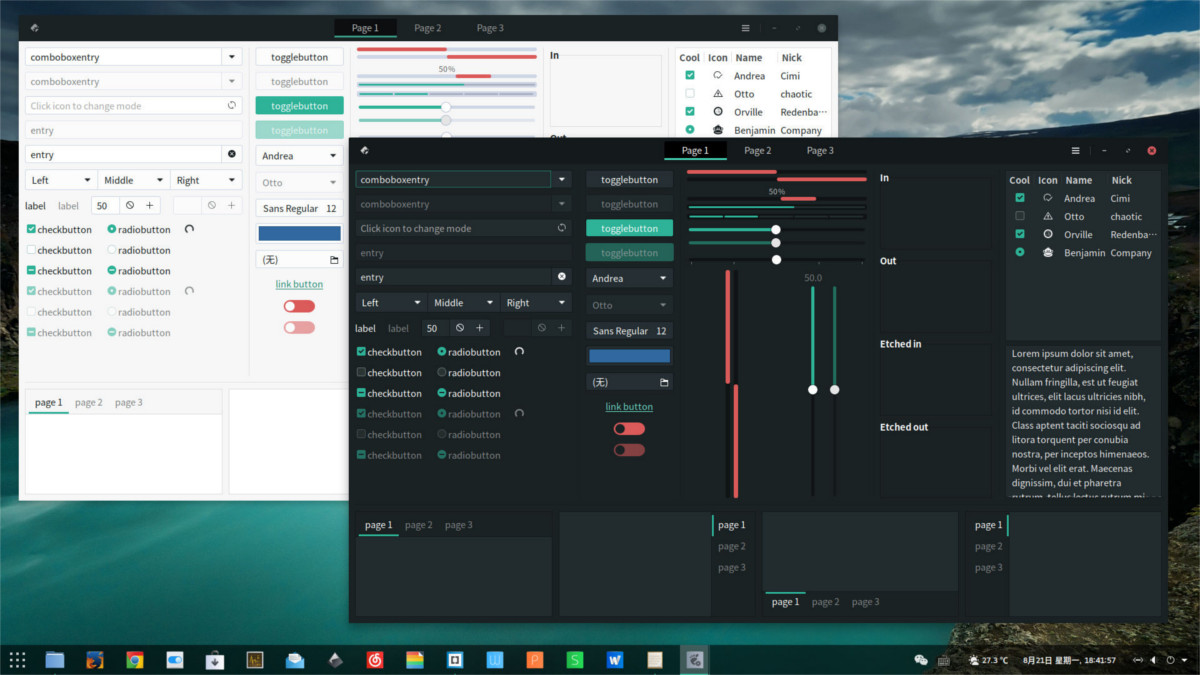
Următorul pas după instalarea temei Matchape Linux este activarea acestuia. Din fericire, este o temă GTK atât de multă toate mediile desktop de acolo (minus LXqt / KDE 5) o acceptă. Pentru a activa tema, deschideți setările „Aspect” pentru desktopul dvs. Linux și aplicați-o.
Nu sunteți sigur cum să aplicați tema Matcha GTK? Dacă da, ai noroc! Avem ghiduri detaliate despre modul de personalizare a fiecărui mediu de desktop GTK pe Linux. Alegeți desktopul la alegere din listă și citiți-l pentru a afla cum să activați această temă.
- Scorţişoară
- Gnome Shell
- LXDE
- pereche
- Budgie
- XFCE4











Comentarii